Adicione a oportunidade de pontuação widget a um formulário
Por padrão, o widget de pontuação preditiva da oportunidade está disponível apenas no formulário para uso do Sales Insights. Se estiver usando um formulário personalizado para oportunidades, você poderá adicionar o widget de pontuação preditiva da oportunidade a ele.
Importante
- Você pode adicionar um widget de pontuação de oportunidade a um formulário apenas em aplicativos de Interface Unificada.
- Você não pode usar o designer de formulários legado para adicionar um widget de pontuação da oportunidade a um formulário.
Requisitos de licença e função
| Tipo de requisito | Você deve ter |
|---|---|
| Licença | Dynamics 365 Sales Premium ou Dynamics 365 Sales Enterprise Mais informações: Preços do Dynamics 365 Sales |
| Direitos de acesso | Administrador do Sistema Mais informações: Direitos de acesso predefinidos para o Sales |
Adicione o widget de pontuação da oportunidade a um formulário personalizado
Entre no portal do Power Apps e selecione um ambiente.
Selecione Dados>Tabelas.
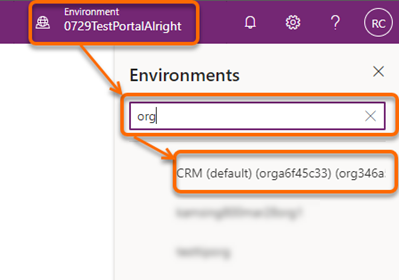
Abra a tabela Oportunidade, selecione a guia Formulários e selecione um formulário principal para adicionar o widget.
Nota
Se a tabela à qual você deseja adicionar o widget não estiver listada, no canto superior direito da página, altere o filtro para Todos.
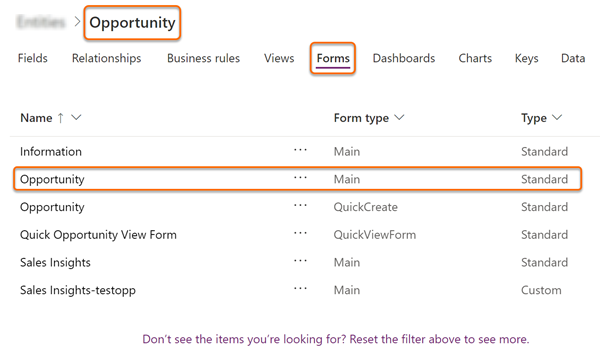
No designer de formulários, selecione Componente>Layout>Seção de 1 coluna para adicionar um espaço reservado para o widget.
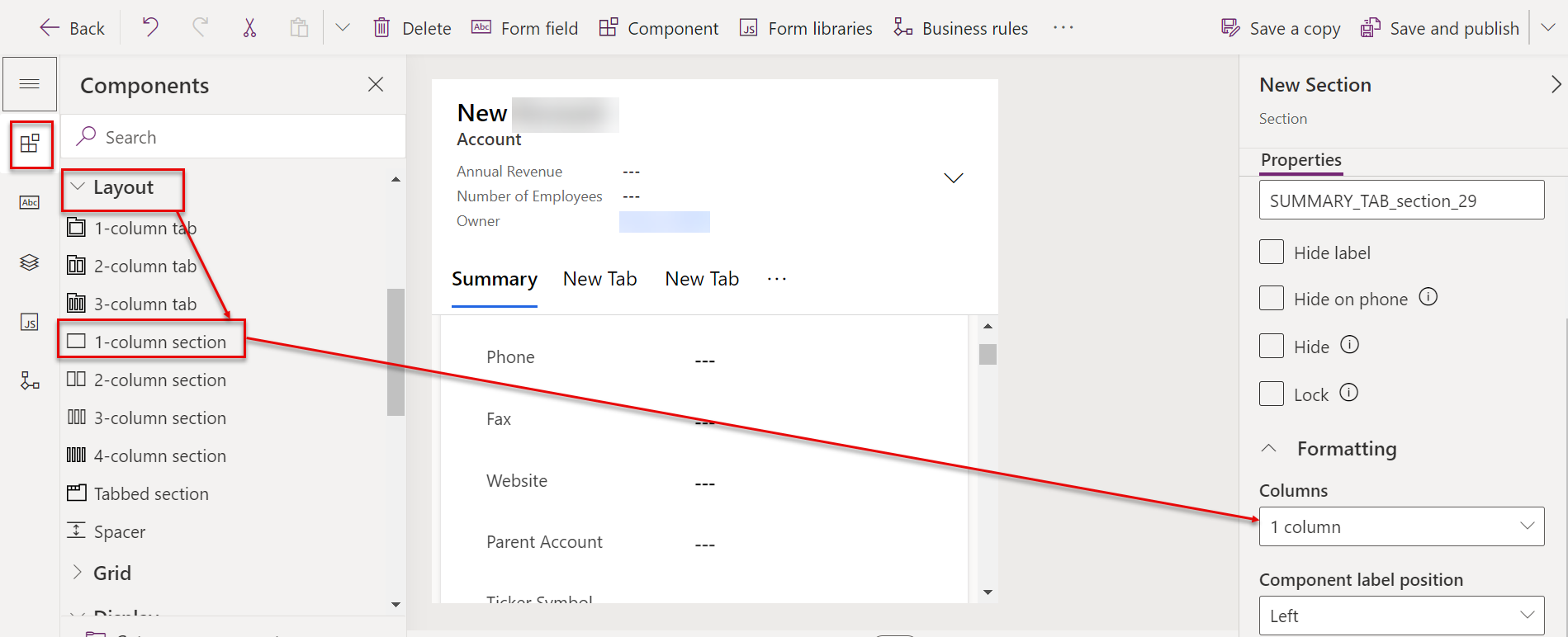
Com a coluna de espaço reservado selecionada, selecione Exibir>Pontuação preditiva.
Nota
Certifique-se de que a coluna de espaço reservado esteja selecionada. Se não foi, o widget será adicionado em um local aleatório no formulário.
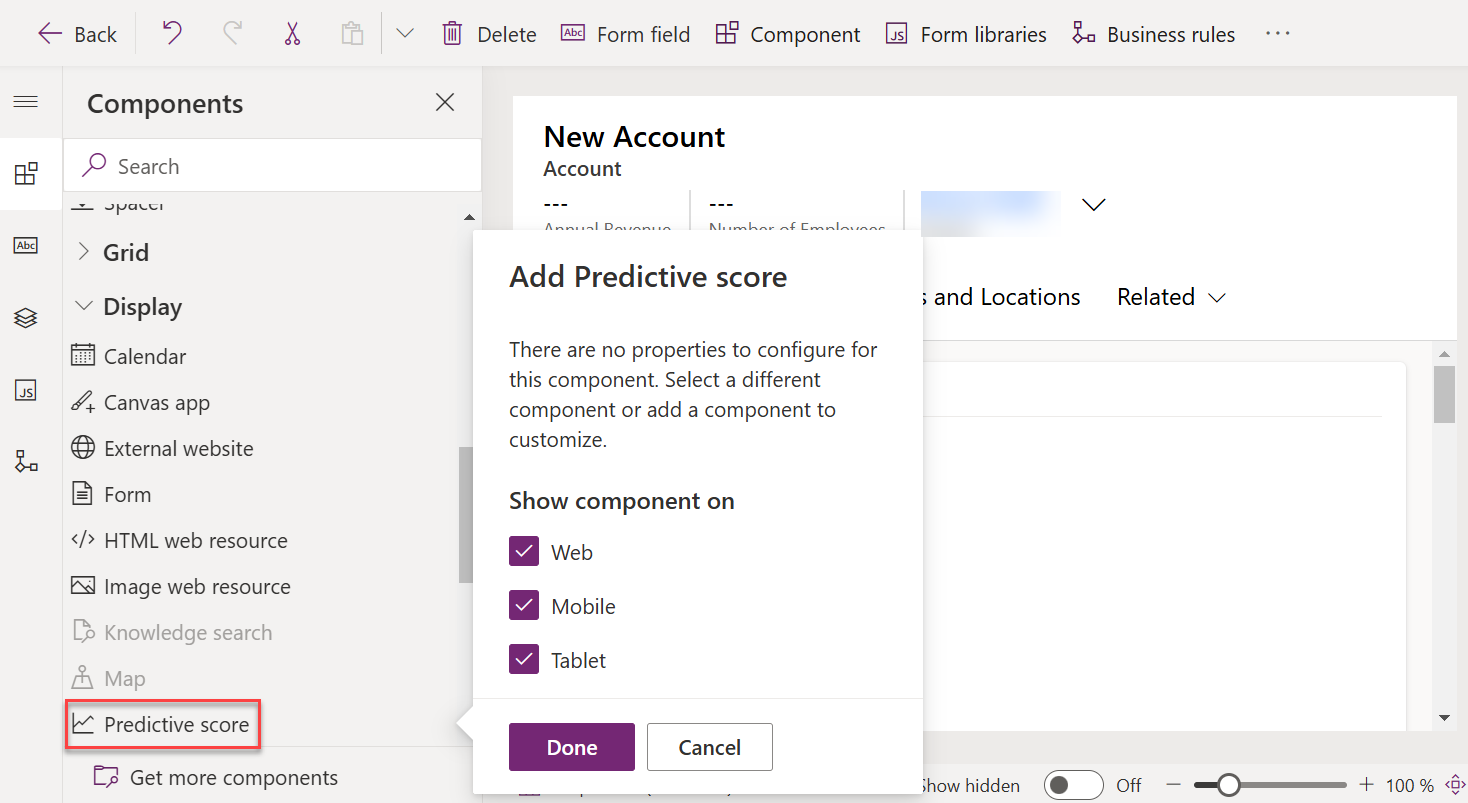
Na janela Editar pontuação preditiva, selecione Concluído.
O widget de pontuação preditiva é adicionado ao formulário, conforme mostrado na imagem a seguir:
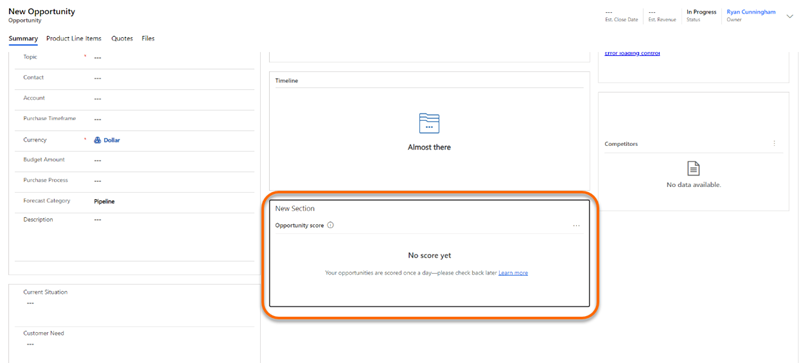
Para ocultar o rótulo Nova seção, selecione a guia Propriedades do painel de configurações Nova Seção e selecione Ocultar rótulo.
Salve e publique o formulário.
Não consegue encontrar as opções no aplicativo?
Há três possibilidades:
- Você não tem a licença ou função necessária. Verifique a seção Requisitos de licença e função no topo desta página.
- Seu administrador não ativou o recurso.
- Sua organização está usando um aplicativo personalizado. Verifique com o administrador as etapas exatas. As etapas descritas neste artigo são específicas para os aplicativos Sales Professional e Hub de Vendas prontos para uso.